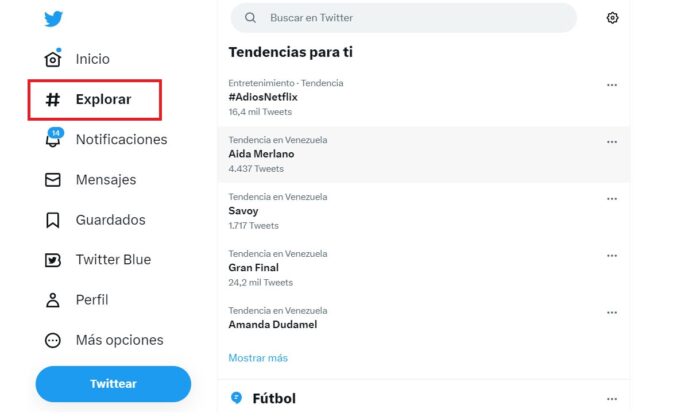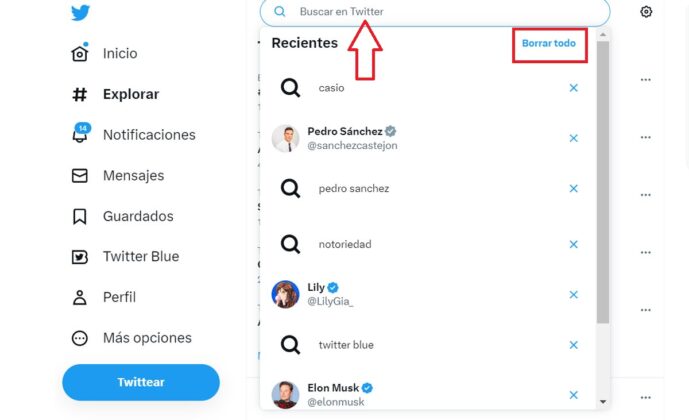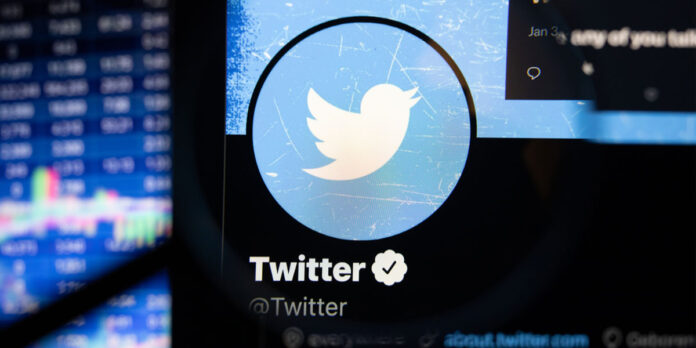
Gracias a que Twitter guarda siempre tus búsquedas, no debes esforzarte mucho cuando quieres volver a realizarlas, pues aparecerán sugeridas para que simplemente las selecciones. Esto lo sueles encontrar como Búsquedas recientes, siempre y cuando repitas la misma búsqueda en el mismo dispositivo.
Sin embargo, es posible que aparezcan búsquedas que ya no requieres, y solo te hacen espacio innecesario en la aplicación. O tal vez no quieras que las demás personas sepan qué es lo que has ido investigando desde Twitter. Para estos casos, existe una forma de borrar las búsquedas recientes en la aplicación, estén o no guardadas. Te explicaremos el paso a paso para que sepas cómo hacerlo tanto desde el móvil como desde tu PC.
Cómo eliminar búsquedas recientes en Twitter desde tu móvil
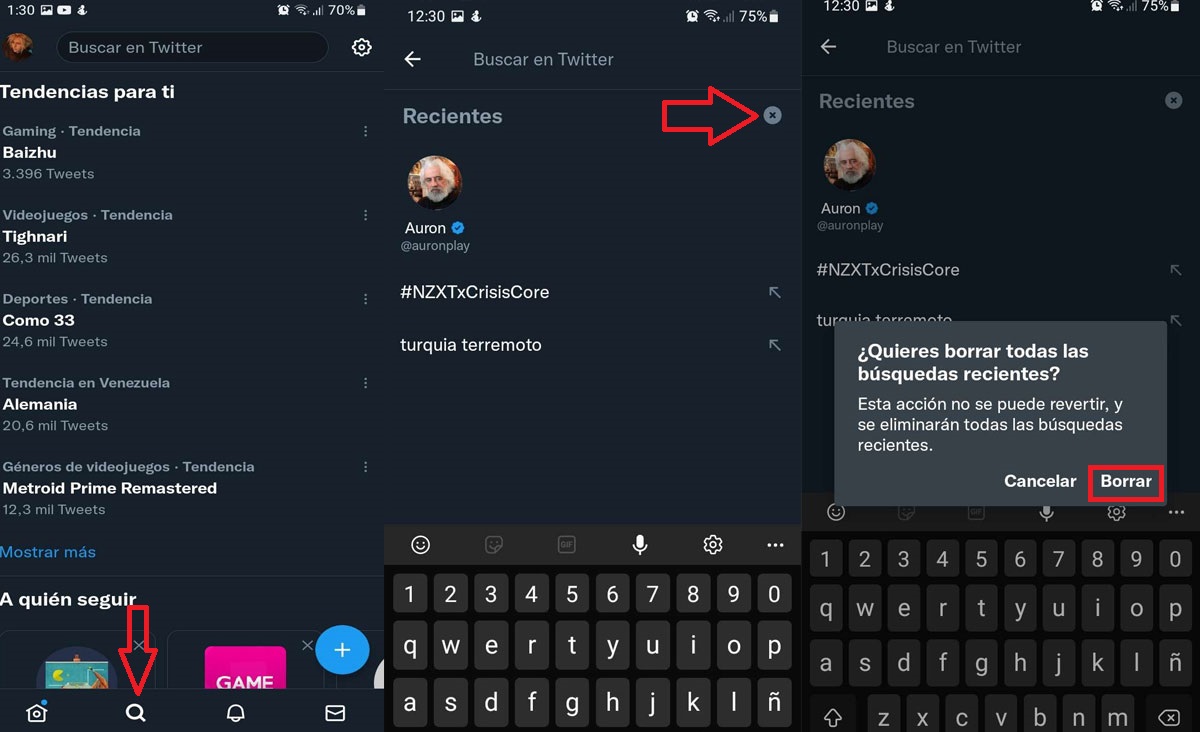
Para deshacerte de todas las búsquedas recientes que has efectuado en Twitter desde el móvil, basta con que hagas estos pocos y sencillos pasos.
- Entra en Twitter, inicia sesión en tu cuenta, y pulsa sobre el ícono de búsqueda (tiene forma de lupa).
- Al pulsar sobre la barra de búsqueda, aparecerá una lista de todas tus búsquedas recientes.
- Pulsa sobre la X que se encuentra al lado derecho del enunciado Recientes.
- Presiona la opción Borrar.
- ¡Ya está! Todas tus búsquedas recientes desaparecerán.
Cómo eliminar búsquedas recientes guardadas en Twitter desde tu móvil
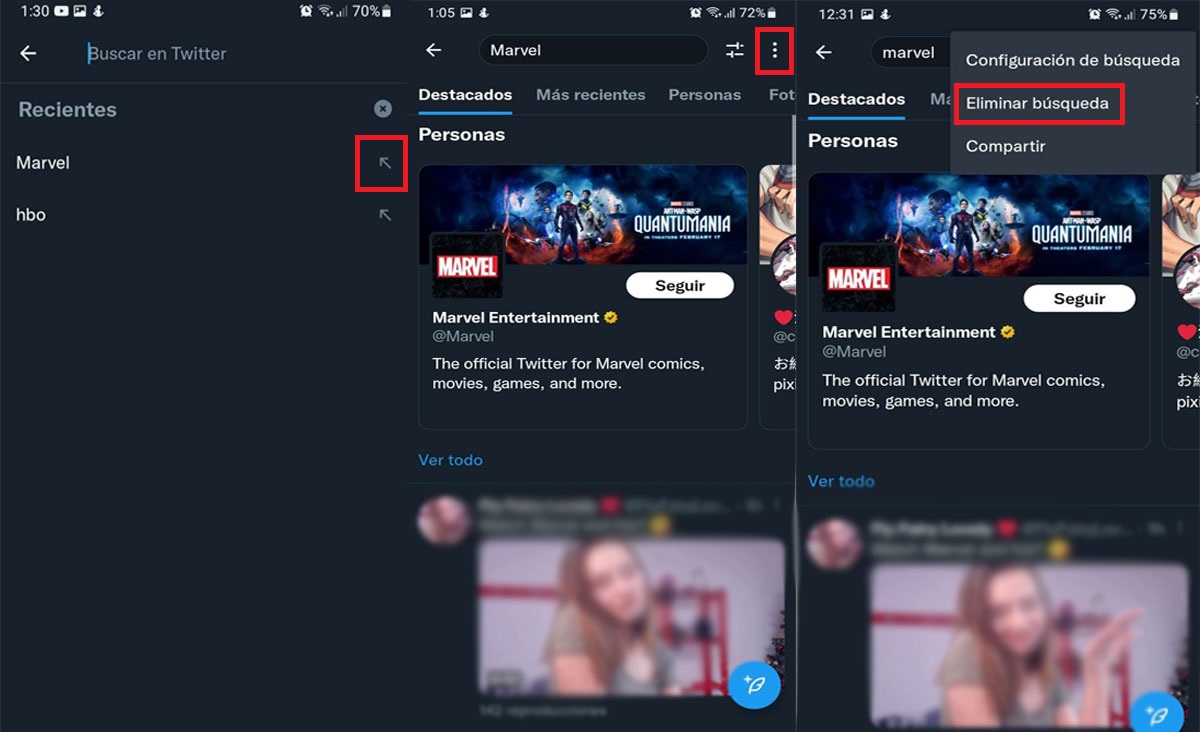
Ahora bien, la forma de eliminar un solo término en tus búsquedas recientes, es cuando este se encuentra entre tus búsquedas guardadas. Al guardarse, la puedes ver en cualquier dispositiva, pues se queda almacenada en tu cuenta. Sin embargo, que una búsqueda se guarde en tu cuenta de Twitter, no la salva de que luego puedas eliminarla. Para ello sigue los siguientes pasos desde tu móvil.
- Abre Twitter con tu cuenta, pulsa en Búsquedas.
- Ubícate sobre la barra de búsquedas, y luego pulsa en la flecha que se encuentra del lado derecho del término específico que quieres eliminar.
- Ve a la búsqueda y presiona el menú de tres puntos verticales en la esquina superior derecha.
- Selecciona Eliminar búsqueda.
- ¡Listo!
Cómo eliminar búsquedas recientes en Twitter desde tu PC
Hacerlo desde el ordenador también es sencillo. Si tienes en tu PC varias búsquedas de las que ya te quieres deshacer, entonces procede a realizar lo siguiente.
- Abre Twitter desde tu PC e ingresa en tu cuenta.
- Selecciona Explora, ubicada en el menú del lado izquierdo.
- Ubícate sobre la barra de búsquedas.
- Selecciona el símbolo de X (también puede ser de bote de basura) que se encuentra del lado derecho de la búsqueda reciente.
- También puedes eliminarlas todas seleccionando Borrar todo.
- ¡Búsquedas recientes eliminadas!
Recuerda que Twitter siempre se encuentra actualizándose, incluso en los detalles más pequeños. Además de permitirte escribir ahora mensajes de 4000 caracteres y ganar dinero con ellos, puedes configurar de manera intuitiva qué términos deseas que aparezcan en tu barra de búsquedas y cuáles no.
¿Te ha servido este tutorial?